Grub Customizer adalah alat UI yang berguna untuk mengubah pengaturan default boot loader Grub. Dengan alat ini, Anda dapat menambah, menghapus, dan mengatur ulang entri menu boot. Anda dapat mengedit parameter kernel dan juga mengubah waktu tunda boot untuk boot dari entri default. Perangkat lunak ini juga memungkinkan Anda membuat konfigurasi kosmetik, seperti mengubah warna teks dan gambar latar belakang.
Pada artikel ini, kami akan menjelaskan cara menginstal, meluncurkan, dan menghapus perangkat lunak dari sistem Ubuntu Anda. Kami telah menjalankan perintah dan prosedur yang disebutkan dalam artikel ini pada sistem Ubuntu 18.04 dan Ubuntu 20.04 LTS.
Cara Menginstal Penyesuai Grub
Langkah 1:Buka aplikasi Terminal
Buka baris perintah Ubuntu Anda, Terminal, baik melalui Dash sistem atau pintasan Ctrl+Alt+T.
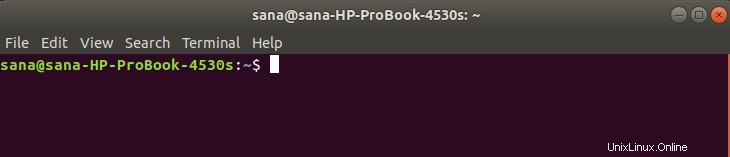
Langkah 2:Tambahkan repositori PPA Grub Customizer ke sistem Anda
Masukkan perintah berikut untuk menambahkan repositori PPA Grub Customizer ke sistem Anda. Ini akan membantu Anda dalam menginstal perangkat lunak yang diperlukan, dan juga memungkinkan sistem Anda untuk mengambil pemutakhiran dan pembaruan dari repositori yang ditambahkan di masa mendatang.
$ sudo add-apt-repository ppa:danielrichter2007/grub-customizer
Tip:Daripada mengetikkan perintah, Anda dapat menyalinnya dari sini dan menempelkannya ke Terminal dengan menggunakan Ctrl+Shift+V, atau dengan menggunakan opsi Tempel dari menu klik kanan.
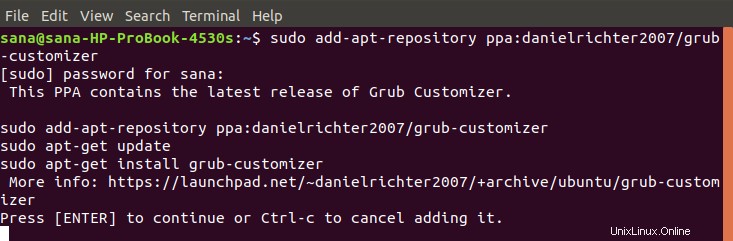
Harap dicatat bahwa hanya pengguna yang berwenang yang dapat menambah, menghapus, dan mengonfigurasi perangkat lunak di Ubuntu. Masukkan kata sandi untuk sudo, setelah itu repositori PPA akan ditambahkan ke sistem Anda.
Langkah 3:Tingkatkan Indeks Repositori sistem Anda
Langkah selanjutnya adalah memperbarui indeks repositori sistem Anda melalui perintah berikut:
$ sudo apt-get update
Ini membantu Anda menginstal versi terbaru perangkat lunak yang tersedia dari Internet.
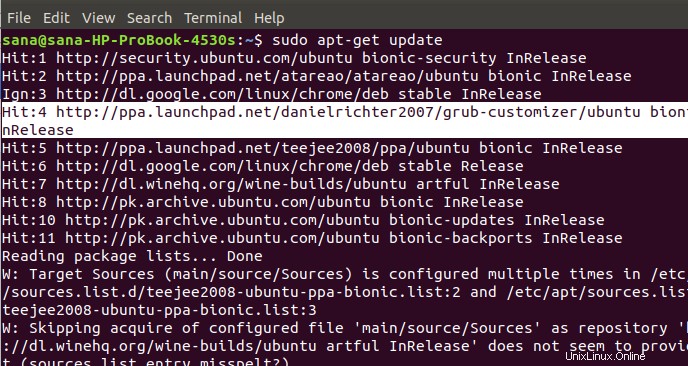
Langkah 4:Instal Grub Customizer
Sekarang setelah Anda selesai dengan semua prasyarat yang diperlukan untuk menginstal Grub Customizer, gunakan perintah berikut sebagai sudo untuk menginstalnya di sistem Anda:
$ sudo apt-get install grub-customizer
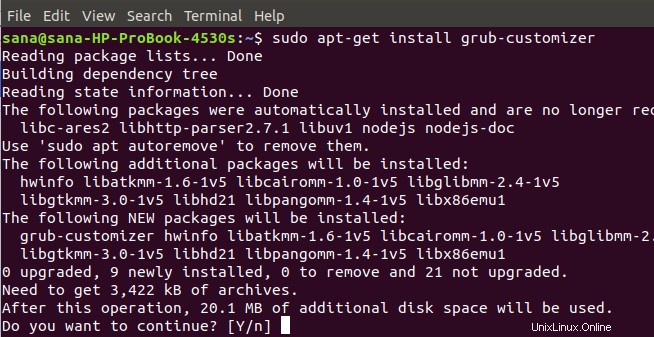
Sistem akan meminta Anda dengan opsi Y/n untuk melanjutkan prosedur instalasi. Masukkan Y untuk melanjutkan, setelah itu perangkat lunak akan diinstal pada sistem Anda.
Langkah 5:Verifikasi Instalasi Grub Customizer
Setelah Anda menginstal Grub Customizer, Anda dapat menggunakan salah satu dari dua opsi berikut untuk memastikan bahwa itu memang diinstal pada sistem Anda:
$ grub-customizer --version
$ grub-customizer -v

Output di atas menunjukkan bahwa Grub Customizer versi 5.1.0, yang merupakan versi terbaru dari perangkat lunak, diinstal pada sistem saya.
Luncurkan Penyesuai Grub
Anda dapat meluncurkan Grub Customizer melalui baris perintah dengan memasukkan perintah berikut:
$ grub-customizer
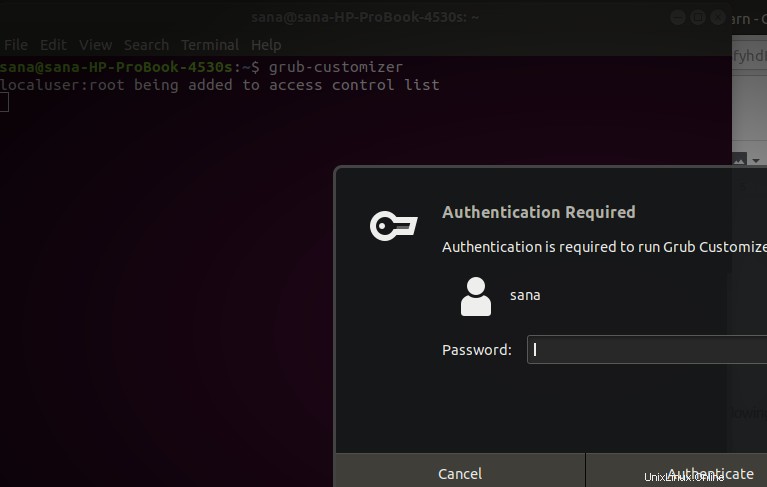
Perangkat lunak ini memerlukan akses root untuk menjalankan perangkat lunak karena hanya pengguna yang berwenang yang dapat membuat konfigurasi ke sistem Grub.
Masukkan kata sandi untuk root dan klik tombol Otentikasi setelah itu UI Penyesuai Grub akan diluncurkan di sistem Anda.
Atau, Anda dapat meluncurkan perangkat lunak melalui hasil pencarian Dash sistem sebagai berikut:
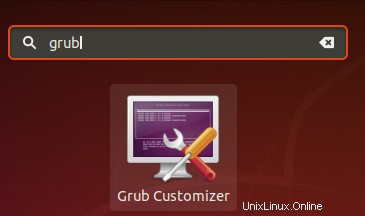
Seperti inilah tampilan UI Penyesuai Grub:
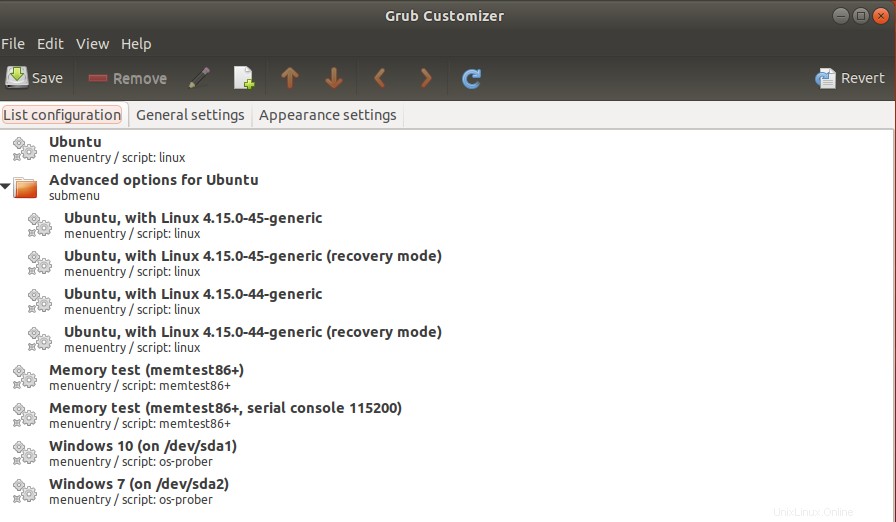
Bagaimana Cara Menghapus Instalasi?
Jika Anda ingin menghapus Grub Customizer dari sistem Anda, Anda dapat melakukannya dengan memasukkan perintah berikut di Terminal Ubuntu Anda:
$ sudo apt-get remove grub-customizer
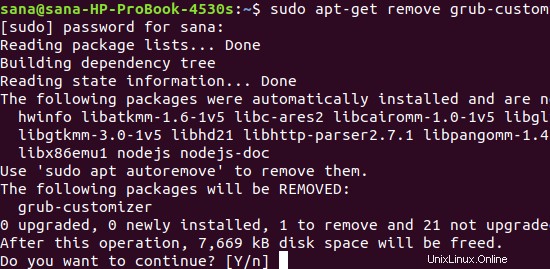
Sistem akan meminta Anda dengan opsi Y/n untuk melanjutkan prosedur pencopotan pemasangan. Masukkan Y untuk melanjutkan setelah itu perangkat lunak akan dihapus dari sistem Anda.
Jika Anda tidak ingin lagi menyimpan repositori PPA yang telah Anda gunakan untuk menginstal Grub Customizer, Anda dapat menghapusnya dengan menggunakan perintah berikut:
$ sudo rm /etc/apt/sources.list.d/danielrichter2007-ubuntu-grub-customizer-bionic.list

Atau, Anda dapat menggunakan utilitas Software &Updates dari GUI untuk menghapus PPA.
Anda dapat menjelajahi potensi sebenarnya dari Pemasang Grub dengan menginstalnya dan memberikan tampilan, nuansa, dan perilaku baru ke pemuat boot Grub Anda.